
3 cách kết nối điện thoại với máy tính đơn giản cho người dùng
Việc kết nối điện thoại với máy tính là một hoạt động khá quen thuộc với người dùng. Tuy nhiên, hầu như mọi người chỉ biết kết nối hai thiết bị này theo cách thông thường là dùng cáp USB. Thế nhưng thực chất có rất nhiều cách kết nối điện thoại với máy tính đơn giản bạn có thể áp dụng khi không có sẵn cáp USB.
1. Cách kết nối điện thoại với máy tính bằng Bluetooth
Cách kết nối điện thoại với máy tính bằng Bluetooth là một cách làm phổ biến trước đây. Lúc đó là thời điểm mà wifi chưa trở nên thông dụng. Mặc dù vậy, hiện nay, bạn vẫn có thể áp dụng cách kết nối này để truyền tải, sao lưu dữ liệu giữa hai thiết bị của mình trong trường hợp không có mạng. Điều kiện duy nhất là hai thiết bị của bạn phải ở vị trí gần nhau để có thể kết nối bluetooth một cách ổn định nhất.
Các bước thực hiện cách kết nối này được diễn ra như sau:
Bước 1: Bật bluetooth ở điện thoại

Bước đầu tiên bạn cần làm là bật bluetooth ở điện thoại của mình. Rất đơn giản bạn chỉ cần vuốt màn hình điện thoại từ trên xuống. Sau đó ở các biểu tượng công cụ, hãy tìm và chạm vào biểu tượng bluetooth để bật nó lên.
Bước 2: Bật bluetooth ở máy tính
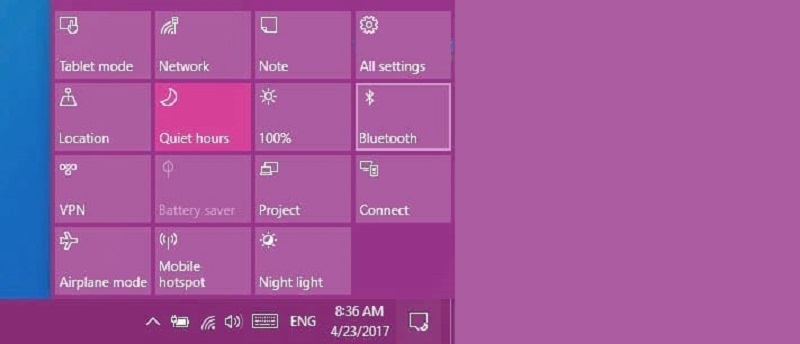
Để có thể kết nối được hai thiết bị, bạn cần bật cả bluetooth ở máy tính nữa. Muốn bật bluetooth ở máy tính, bạn hãy nhấn vào biểu tượng “^” (hiển thị các biểu tượng ẩn) ở góc phải màn hình. Sau đó, khi hàng loạt biểu tượng ẩn hiện ra, bạn tìm và bật bluetooth là được.
Bước 3: Kết nối hai thiết bị
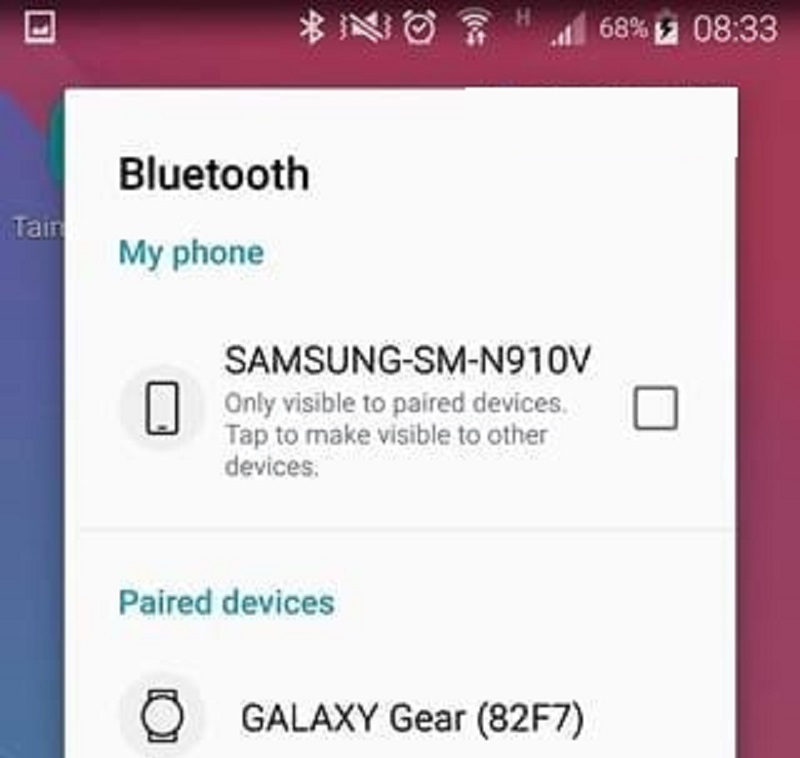
Khi hoàn tất việc bật bluetooth ở cả máy tính và điện thoại, bạn sẽ sử dụng một thiết bị để dò tìm thiết bị còn lại.
CHẳng hạn thao tác dò tìm trên điện thoại: bạn sẽ bấm vào Scan, lúc này một loạt các thiết bị có thể kết nối với điện thoại của bạn bằng bluetooth sẽ hiện ra. Nhiệm vụ của bạn là tìm tên thiết bị máy tính của mình để kết nối là được.
2. Kết nối điện thoại với máy tính bằng kho lưu trữ đám mây
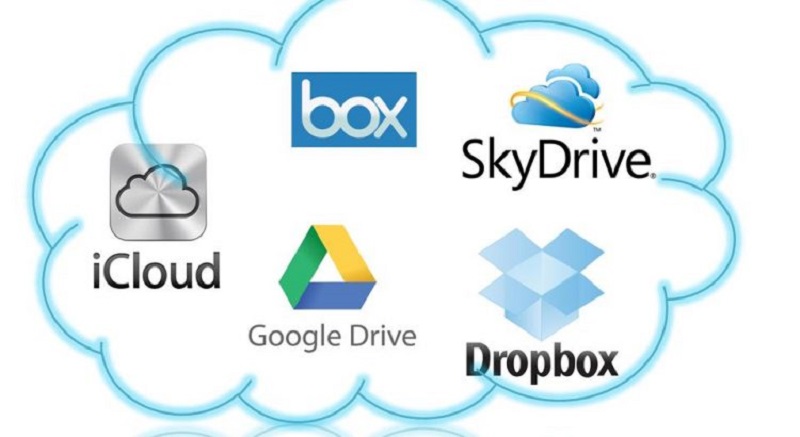
Sử dụng kho lưu trữ đám mây để kết nối điện thoại với máy tính là cách thức vô cùng đơn giản. Kho lưu trữ đám mây ở đây có thể là OneDrive, Google Drive, iCloud,...
Cách thức thực hiện cách kết nối này được thực hiện như sau:
Từ những dữ liệu, tệp tin, tệp hình ảnh của điện thoại, bạn tiến hành tải nó lên OneDrive, Google Drive, iCloud,... của mình thông qua Wifi, 3G, 4G,... Sau đó, trên máy tính, bạn chỉ cần đăng nhập tài khoản đám mây của mình. Như vậy bạn sẽ có thể truy cập vào mọi tệp tin đó để đọc, tải xuống hay chia sẻ cho bạn bè, đồng nghiệp,...
Tuy nhiên, trước tiên hãy nhớ tạo tài khoản đám mây cho riêng mình đã nhé.
3. Kết nối hai thiết bị thông qua các ứng dụng chuyển dữ liệu bằng wifi:AirDroid
AirDroid là một trong những ứng dụng chuyển dữ liệu qua wifi được rất nhiều người dùng sử dụng hiện nay. Bởi vậy bạn cũng có thể sử dụng ứng dụng này như là một phương pháp hiệu quả để kết nối điện thoại và máy tính của mình.
Để sử dụng cách này, đầu tiên bạn hãy tải ứng dụng AirDroid về điện thoại rồi thực hiện các thao tác sau nhé.
Bước 1:Nhận địa chỉ IP để phục vụ việc kết nối
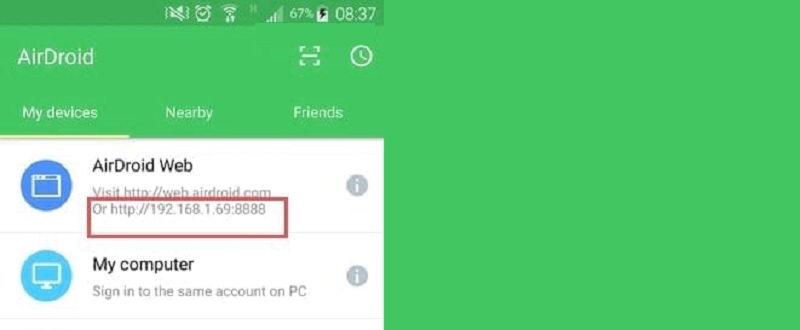
Sau khi tải ứng dụng AirDroid về điện thoại, bạn hãy mở ứng dụng lên. Lúc này 1 địa chỉ IP và một địa chỉ website sẽ xuất hiện. Bạn có thể sử dụng địa chỉ IP hoặc website này để thực hiện kết nối. Tuy nhiên khi dùng website bạn sẽ cần đăng ký hoặc đăng nhập vào hệ thống AirDroid và tất nhiên việc này sẽ khá phức tạp. Bởi vậy hãy sử dụng địa chỉ IP nhé. Việc bạn cần làm là sao chép địa chỉ này.
Bước 2: Gõ địa chỉ IP lên trình duyệt máy tính
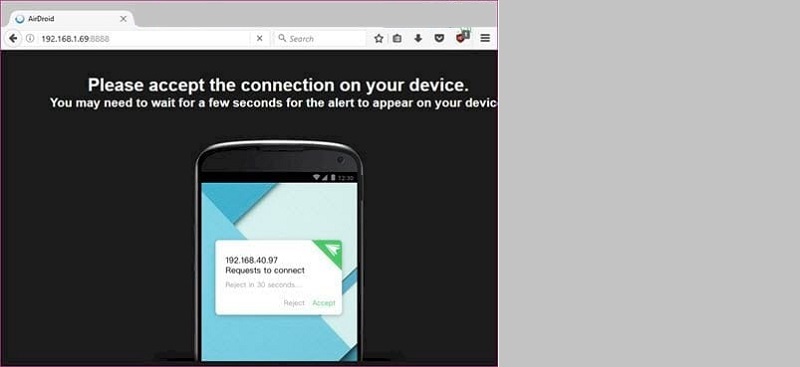
Sau khi copy địa chỉ IP xong, bạn mở trình duyệt trên máy tính rồi dán IP này vào thanh tìm kiếm và ấn Enter. Đồng thời lúc này hãy nhớ bật điện thoại lên nhé.
Bước 3: Tiến hành xác nhận kết nối
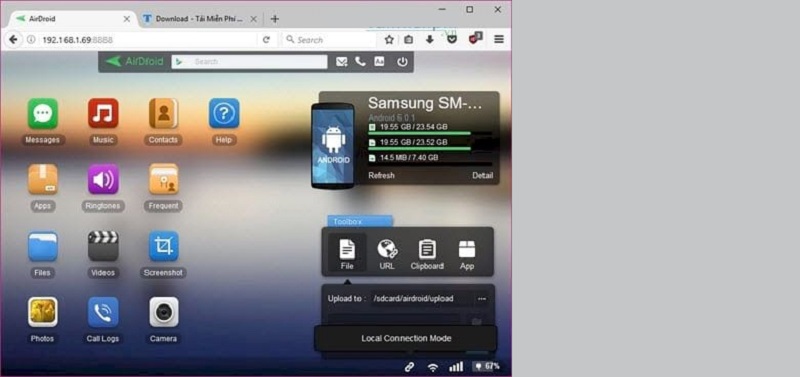
Khi hoàn tất bước 2, một thông báo sẽ được gửi đến điện thoại của bạn. Nhiệm vụ của bạn là bấm vào Accept để xác nhận việc kết nối giữa hai thiết bị là được.
Sau khi bấm Accept, giao diện máy tính sẽ hiện ra kết nối với điện thoại. Lúc này bạn có thể tùy ý truy cập vào các tệp tin, hình ảnh để thực hiện sao chép, chia sẻ,...
Hy vọng với 3 cách kết nối điện thoại với máy tính đơn giản mà chúng tôi giới thiệu trên đây sẽ giúp bạn biết cách kết nối thiết bị nhanh nhất. Nếu bạn có thêm cách kết nối nào đơn giản và nhanh chóng hơn, hãy comment xuống phía dưới và chúng tôi sẽ tiếp thu đóng góp của bạn. Còn nếu thấy bài viết trên đây hữu ích thì hãy chia sẻ cho mọi người được biết nhé.
Xem thêm:
- Những cách kết nối máy tính với máy in đơn giản dành cho bạn
- 7 phần mềm điều khiển máy tính từ xa mang lại trải nghiệm tốt nhất cho bạn
- Cách đăng video lên youtube nhanh chóng bằng điện thoại và máy tính
Link nội dung: https://myphamsakura.edu.vn/ket-noi-dien-thoai-voi-may-tinh-khong-day-a35352.html